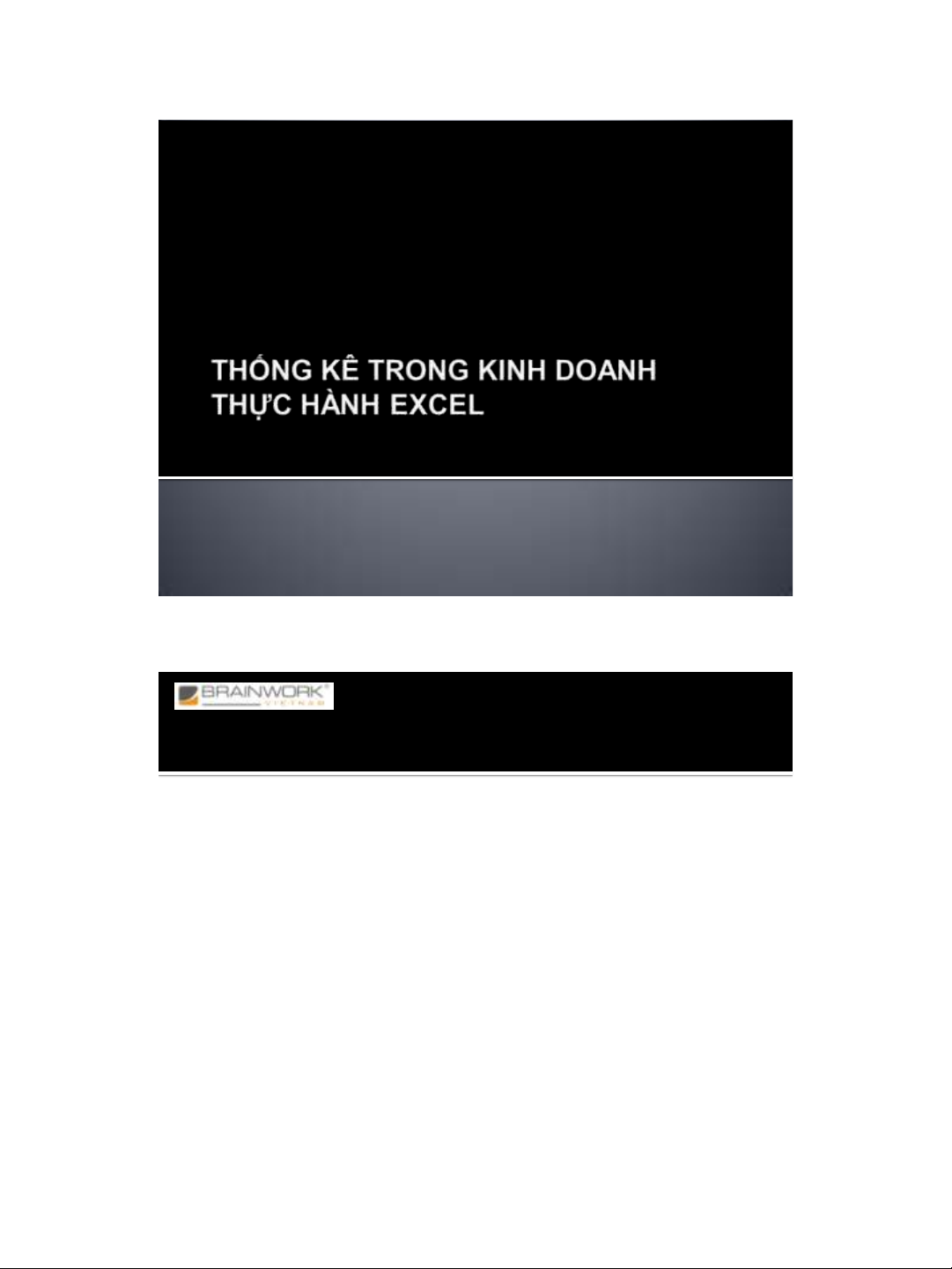
1
NGUYỄN DUY TÂM
Nguyễn Duy Tâm _ IDR 1
Con người –Tầm nhìn mớiCon người –Tầm nhìn mới
NỘI DUNG
1. Nhập dữ liệu vào excel
2. Thống kê dữ liệu dạng bảng
3. Thống kê dữ liệu dạng đồ thị
4. Thống kê dữ liệu bằng các đại lượng thống kê mô tả
5. Ước lượng và kiểm định giả thiết
6. Phân tích phương sai ANOVA
7. Hồi quy tương quan
8. Kiểm định phi tham số
9. Lý thuyết quyết định
Nguyễn Duy Tâm _ IDR 2

2
Con người –Tầm nhìn mớiCon người –Tầm nhìn mới
5/12/2009 Nguyễn Duy Tâm _ IDR 3
Nhập sốliệu vào Excel
OBS
Y_PT
Z1_MALE
Z2_AGE
Z3_NOYM
Z4_CHILD
Z8_SATISFACTION
1
0
0
22
4
1
4
2
1
1
22
0.125
0
5
3
0
0
18
10
0
5
4
0
1
22
0.75
0
3
5
12
0
42
15
1
2
6
0
0
37
15
1
4
7
0
1
52
15
1
4
8
7
0
27
1.5
0
5
9
0
1
27
4
0
4
10
0
0
27
1.5
1
2
Sử dụng file Excel: Business Statistics/ Resources/Learning-by-Doing/ Affair.xls
OBS = Số thứ tự của người được phỏng vấn
Y-PT = Số lần quan hệ tình dục ngoài hôn nhân trong năm
Z1_MALE = 1 nếu là nam, 0 nếu là nữ
Z2_AGE = Tuổi
Z3_NOYM = Số năm kết hôn
Z4_CHILD = 1 nếu có con, 0 nếu chưa có con
Z8_SATISFACTION = Mức độ thỏa mãn về hôn nhân, thang Likert 1-5
Ghi chú : Biến số theo cột, quan sát ghi theo hàng
Con người –Tầm nhìn mớiCon người –Tầm nhìn mới
Nguyễn Duy Tâm _ IDR 4
Tạo biểu nhập liệu (Form)
Trên một trang bảng tính mới (New worksheet)
Tạo dòng tiêu đề (biến số) ở dòng 1.
Quét khối dòng tiêu đề, rồi vào
Data/ Form
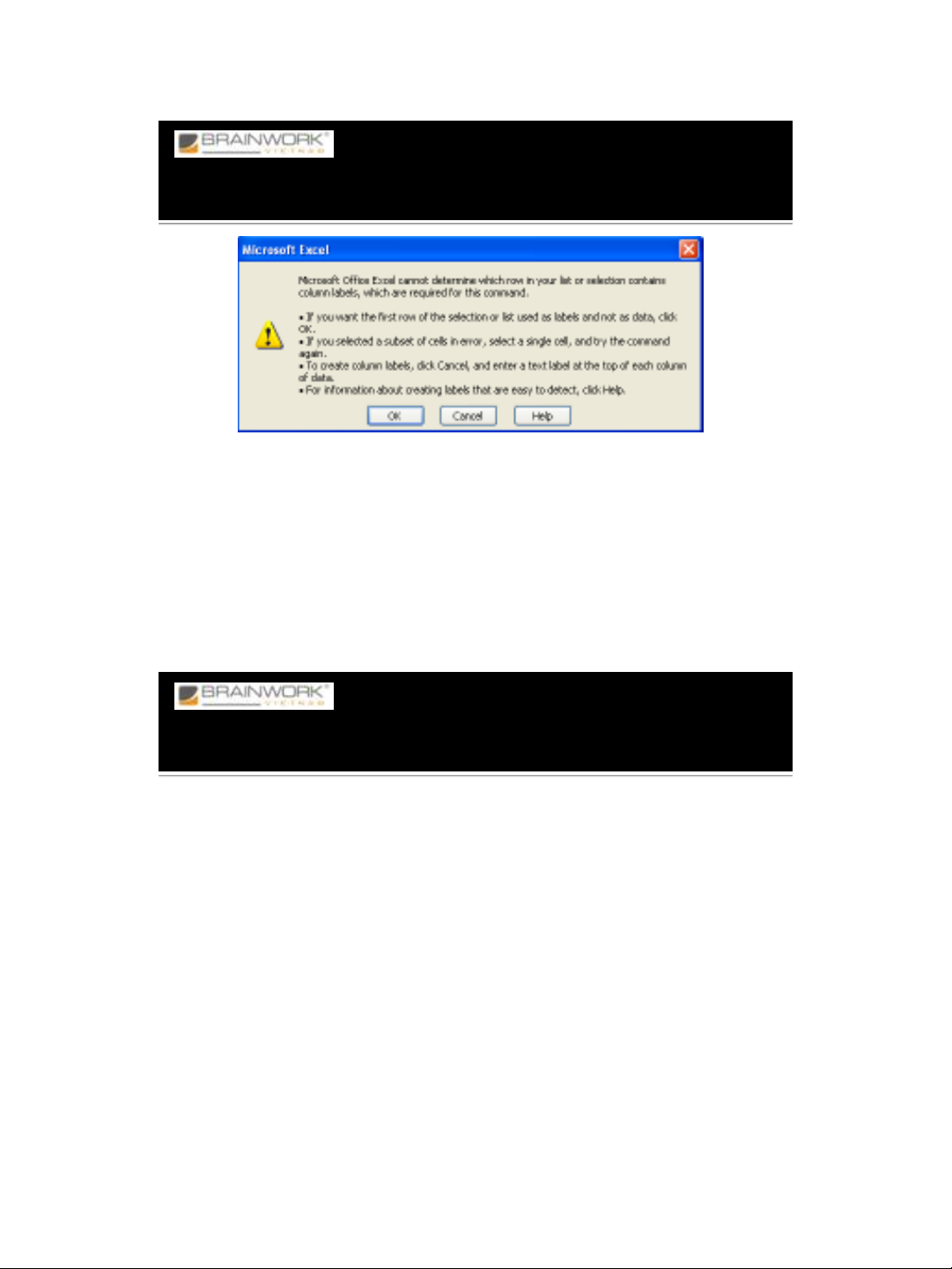
3
Con người –Tầm nhìn mớiCon người –Tầm nhìn mới
Nguyễn Duy Tâm _ IDR 5
Tạo biểu nhập liệu (Form)
Vì chúng ta không định nghĩa chính xác số dòng của
bảng tính, nên Excel có hỏi như bảng giao diện ở
trên. Đơn giản là chọn OK.
Con người –Tầm nhìn mớiCon người –Tầm nhìn mới
Nguyễn Duy Tâm _ IDR 6
Bản ghi cho ngƣời thứnhất
Nhập cho người thứ nhất
Bảng số liệu điều tra của người này như sau
OBS = 1 Người thứ nhất
Y-PT = 0 Chưa ngoại tình
Z1_MALE = 0 Nữ
Z2_AGE = 22 22 tuổi
Z3_NOYM = 4 Kết hôn được 4 năm
Z4_CHILD = 1 Đã có con
Z8_SATISFACTION = 4 Hài lòng về cuộc hôn
nhân của mình
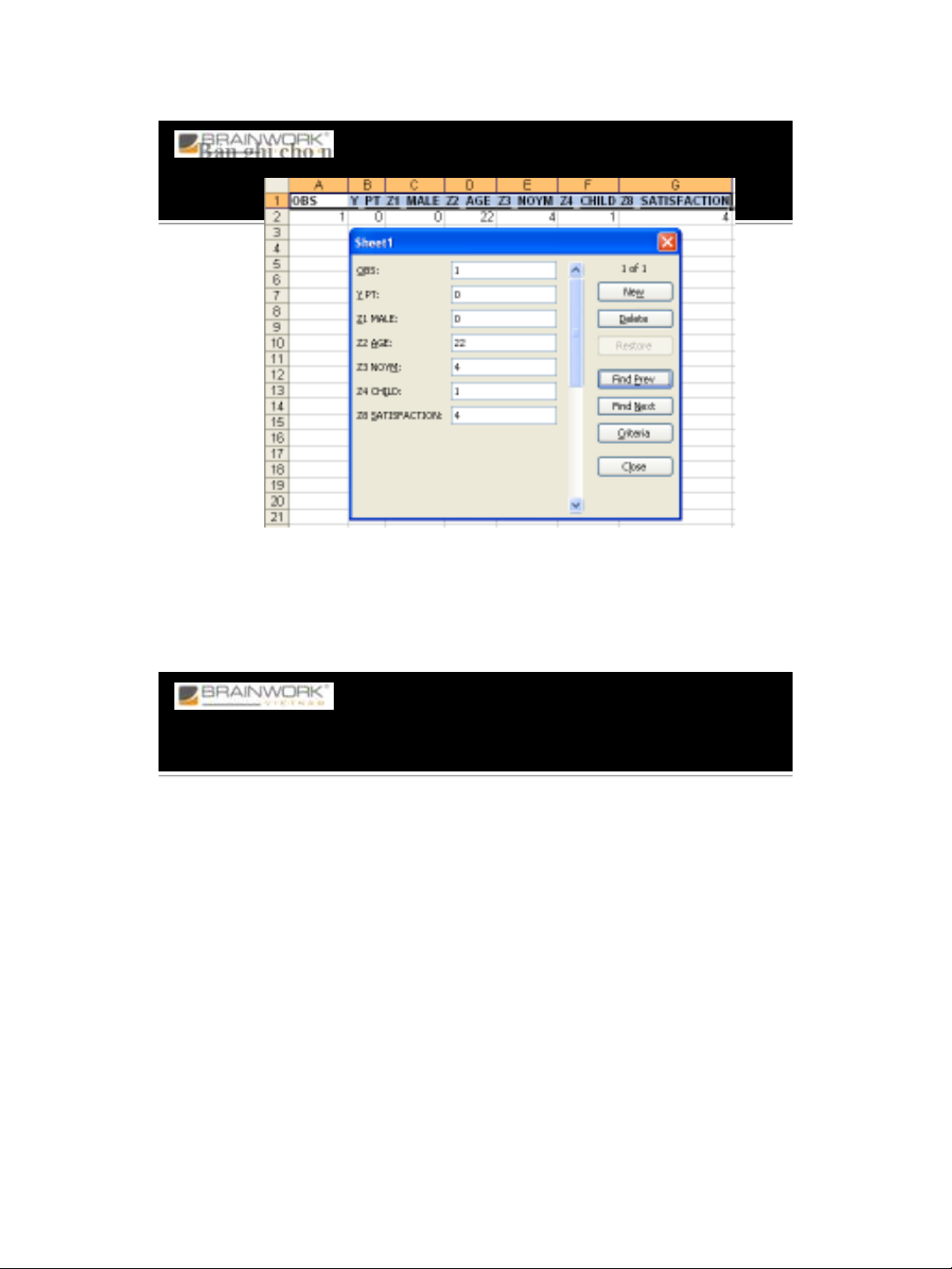
4
Con người –Tầm nhìn mớiCon người –Tầm nhìn mới
Nguyễn Duy Tâm _ IDR 7
Bản ghi cho ngƣời thứnhất
Con người –Tầm nhìn mớiCon người –Tầm nhìn mới
Nguyễn Duy Tâm _ IDR 8
Bản ghi cho ngƣời thứhai
Từ Form nhập liệu, click New để nhập một bản ghi (record)
hay quan sát (observation) mới.
Bảng số liệu điều tra của người thứ hai như sau
OBS = 2 Người thứ hai
Y-PT = 1 Đã ngoại tình
Z1_MALE = 1 Nam
Z2_AGE = 22 22 tuổi
Z3_NOYM = 0.125 Kết hôn được 1.5 tháng
(1.5/12)
Z4_CHILD = 0 Chưa có con
Z8_SATISFACTION = 5 Rất hài lòng về cuộc hôn
nhân của mình

5
Con người –Tầm nhìn mớiCon người –Tầm nhìn mới
Nguyễn Duy Tâm _ IDR 9
Bản ghi cho ngƣời thứhai
Làm tương tự cho đến người thứ 10 ở slide 3.
Con người –Tầm nhìn mớiCon người –Tầm nhìn mới
Nguyễn Duy Tâm _ IDR 10
Mảng thứ tự
Chọn biến Z2_AGE
Sắp xếp thành mảng thứ
tự từ nhỏ đến lớn
Quét khối toàn bộ số
liệu, kể cả dòng tên
biến.
Data/ Sort



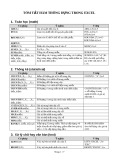
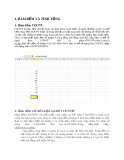
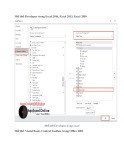
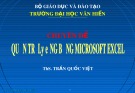
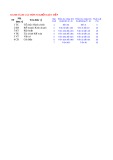


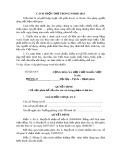

![Đề thi Excel: Tổng hợp [Năm] mới nhất, có đáp án, chuẩn nhất](https://cdn.tailieu.vn/images/document/thumbnail/2025/20251103/21139086@st.hcmuaf.edu.vn/135x160/61461762222060.jpg)


![Bài tập Tin học đại cương [kèm lời giải/ đáp án/ mới nhất]](https://cdn.tailieu.vn/images/document/thumbnail/2025/20251018/pobbniichan@gmail.com/135x160/16651760753844.jpg)
![Bài giảng Nhập môn Tin học và kỹ năng số [Mới nhất]](https://cdn.tailieu.vn/images/document/thumbnail/2025/20251003/thuhangvictory/135x160/33061759734261.jpg)
![Tài liệu ôn tập Lý thuyết và Thực hành môn Tin học [mới nhất/chuẩn nhất]](https://cdn.tailieu.vn/images/document/thumbnail/2025/20251001/kimphuong1001/135x160/49521759302088.jpg)


![Trắc nghiệm Tin học cơ sở: Tổng hợp bài tập và đáp án [mới nhất]](https://cdn.tailieu.vn/images/document/thumbnail/2025/20250919/kimphuong1001/135x160/59911758271235.jpg)


![Giáo trình Lý thuyết PowerPoint: Trung tâm Tin học MS [Chuẩn Nhất]](https://cdn.tailieu.vn/images/document/thumbnail/2025/20250911/hohoainhan_85/135x160/42601757648546.jpg)


